Jak to opravit Zkuste prosím získat přístup k Peacockovi z bezpečnější chyby zařízení – TechCult
Různé / / October 22, 2023
Peacock přidává své barevné peří ke staré čepici služeb pro streamování videa. Zatímco jeho bezplatná a prémiová vrstva s podporou reklam s rozsáhlou knihovnou obsahu jej odlišuje od konkurence, někdy jeho barvy mají tendenci vyblednout. Mnoho uživatelů čelilo tomu, že prémiová služba občas nefunguje a spouští se Zkuste prosím získat přístup k Peacockovi z bezpečnějšího zařízení chyba. Co to nyní znamená a jak to opravit? Přečtěte si další informace.

Jak to opravit Pokuste se o přístup k Peacockovi z bezpečnější chyby zařízení
Mnoho uživatelů vzneslo stížnosti na to, že je Peacock pozdravil diskutovanou chybovou zprávou, která jim brání ve streamování obsahu na platformě. Zde je několik důvodů, které to mohou způsobovat:
- Špatné připojení k internetu
- Zastaralá aplikace
- Problémy s výpadky serveru
- Poškozené soubory mezipaměti
Podívejme se, jak chybu opravit.
Rychlá odpověď
Restartujte zařízení a zkuste streamovat obsah na Oficiální stránky Peacock prostřednictvím webového prohlížeče. Pokud to nepomůže, vymažte data mezipaměti aplikace Peacock:
1. OTEVŘENO Nastavení a klepněte na Aplikace.
2. Vybrat Peacock TV ze seznamu.
3. Klepněte na Úložný prostor, následován Vyčistit mezipaměť.
Spropitné: Veřejná připojení Wi-Fi nemusí být dostatečně bezpečná. Peacock doporučuje, pokud je zařízení připojeno k veřejné Wi-Fi, přepněte jej na soukromé připojení nebo použijte mobilní data, abyste se takovým chybám vyhnuli.
Poznámka: Vzhledem k tomu, že smartphony nemají stejné možnosti nastavení, liší se od výrobce k výrobci. Před změnou jakéhokoli nastavení na vašem zařízení proto zajistěte správná nastavení. Kroky byly provedeny na Samsung S22 5G, jak je znázorněno na obrázcích níže.
Metoda 1: Zlepšení připojení k Internetu
Pomalé, slabé a nestabilní připojení k internetu může vést k pomalému načítání a k přerušení streamování videa s takovými chybami. Vše, co potřebujete, je nejprve zkontrolovat rychlost, na které můžete Speedtest od Ookla. Pokud jsou v něm nějaké nesrovnalosti, je třeba to opravit. Podívejte se na našeho průvodce na Jak zvýšit rychlost internetu na telefonu Android.

Uživatelé iOS mohou odkazovat na náš blog na Jak opravím pomalý internet na svém iPhone.
Metoda 2: Počkejte na dostupnost serveru
Jsou chvíle, kdy je oficiální server mimo provoz nebo probíhá údržba. Při pokusu o streamování za takových okolností se zobrazí chybová zpráva. V tomto stavu bohužel nelze provést žádnou okamžitou akci, ale můžete počkat a zkusit to znovu později. Zkontrolujte stav serveru Downdetektor pro Peacock.
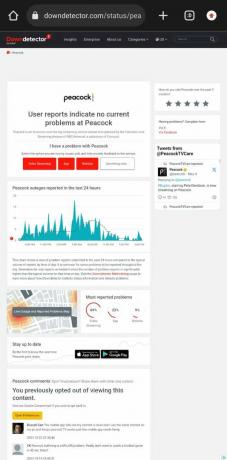
Metoda 3: Vymažte data mezipaměti
Soubory mezipaměti pro aplikaci Peacock, které nebyly dlouhou dobu vyčištěny, se mohou poškodit nebo poškodit, což obvykle způsobí diskutovanou chybu. Můžete vymazat soubory, abyste se zbavili chyby:
1. OTEVŘENO Nastavení a klepněte na Aplikace.
2. Vybrat Páv aplikace ze seznamu.
3. Klepněte na Úložný prostor, následován Vyčistit mezipaměť.
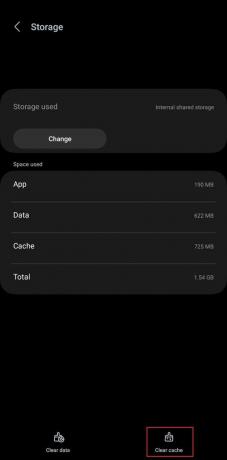
Zkontrolujte, zda je chyba opravena.
Přečtěte si také:25 nejlepších aplikací pro streamování videa
Metoda 4: Zakažte službu Active VPN
Peacock nedodává své služby ani veškerý obsah v mnoha regionech světa. Pokud jste zařízení připojili ke službě VPN, abyste na něm mohli streamovat obsah, je pravděpodobné, že se zobrazuje chybová zpráva – Pokuste se získat přístup k Peacockovi z bezpečnějšího zařízení. Chcete-li tuto chybu opravit, doporučujeme vypnout VPN.
1. OTEVŘENO Nastavení a klepněte na Spojení.
2. Klepněte na Další nastavení připojení.

3. Klepněte na VPN, vyberte službu, kterou používáte, a klepněte na Zapomenout.
Metoda 5: Odstraňte viry a malware
Aby streamovací služba Peacock fungovala hladce, musíte zajistit, aby bylo zařízení v optimálním stavu a nebylo infikováno žádným malwarem, o kterém nevíte. Zařízení můžete naskenovat a některé z nich odstranit:
1. OTEVŘENO Nastavení a klepněte na Péče o baterii a zařízení.
2. Klepněte na Ochrana zařízení a vyberte Naskenujte telefon.
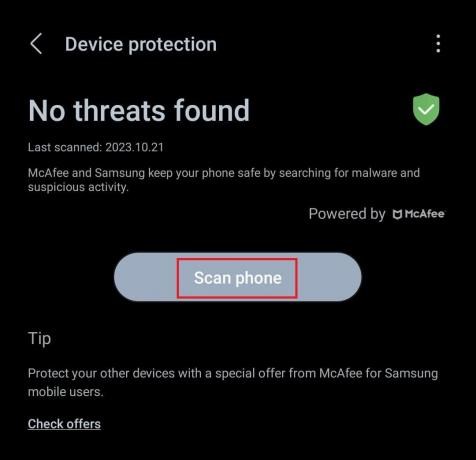
Nemá váš telefon vestavěný antivirový software? No, můžete si stáhnout jakýkoli bezplatný antivirový software z našich nejlepších doporučení, jak zbavit zařízení veškerého malwaru a virů.
Metoda 6: Aktualizujte aplikaci Peacock a poté Device
Zastaralé aplikace nebo zařízení mohou být zranitelná vůči potenciálním hrozbám, bezpečnostním chybám a závadám. Protože se potýkáte s problémy se streamováním v aplikaci Peacock, doporučujeme vám ji aktualizovat a také aktualizovat svůj smartphone.
1. Otevři Google Play obchod a hledat Páv aplikace.
2. Klepněte na Aktualizace.
3. Nyní spusťte Nastavení, přejděte dolů a vyberte Aktualizace softwaru.
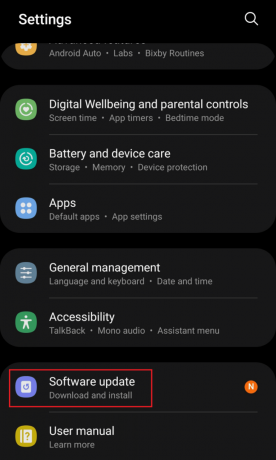
4. Klepněte na Stáhněte a nainstalujte a poté postupujte podle pokynů na obrazovce.
Metoda 7: Kontaktujte Peacock Support
Pokud chyba – Pokuste se o přístup k Peacockovi z bezpečnějšího zařízení stále přetrvává, můžete kontaktovat Zákaznická podpora Peacock pro další pomoc. Je důležité dostat se ke kořenové příčině chyby.
Přečtěte si také: Jak získat 7denní bezplatnou zkušební verzi Peacock Premium
Metoda 8: Přeinstalujte aplikaci Peacock
Pokud aktualizace aplikace Peacock nepomohla, doporučujeme vám ji odinstalovat a znovu nainstalovat. Pokud tak učiníte, načtou se nové soubory a nahradí se všechny staré poškozené, což může potenciálně chybu opravit.
1. Spusťte Google Play obchod a hledat Páv aplikace.
2. Vybrat Odinstalovat.

3. Po odinstalování klepněte na Nainstalujte jej znovu nainstalovat.
Zkontrolujte, zda můžete streamovat obsah v aplikaci Peacock.
Tímto končí náš průvodce opravou Pokuste se získat přístup k Peacockovi ze zabezpečeného zařízení chyba a doufáme, že vám to pomohlo. Pokud pro nás máte nějaké dotazy nebo návrhy, dejte nám vědět v sekci komentářů níže. Zůstaňte naladěni na TechCult pro řešení dalších problémů souvisejících s aplikacemi.
Henry je ostřílený technický spisovatel s vášní pro zpřístupňování složitých technologických témat každodenním čtenářům. S více než desetiletými zkušenostmi v technologickém průmyslu se Henry stal pro své čtenáře důvěryhodným zdrojem informací.



